İlan
Bilgisayarınız bir süredir elinizde ve cennette yapılmış bir eşleşme oldu. Yani, bilgisayarınızın artık eskisi gibi çalışmadığını fark edene kadar. Yüklemenin birkaç saniye sürmesi şimdi birkaç dakika sürüyor ve bir değişikliğe ihtiyacınız var.
İyi ve kötü haberlerim var. İyi haber şu ki, PC'nizi hızlandırmak şaşırtıcı derecede kolay Windows 10'u Önyüklemeden Kapatmaya HızlandırmaKayıt defteri tweaks ve uğursuz temizleyiciler nadiren yavaş bir bilgisayar düzeltmek. Windows 10 bilgisayarınıza anında performans artışı sağlayacak denenmiş ve doğru yöntemlerin bir listesini derledik. Daha fazla oku . Kötü haber mi? Gerçek sonuçlar elde etmeden önce çevrimiçi olarak bulunan yanlış yöntemlerden ve ucuz hilelerden geçmek biraz zaman alır.
Birçok çevrimiçi kaynak, bilgisayarınızın hızını artırmayı ve artırmayı vaat ediyor. Ne yazık ki, bu ürün nadiren PC performansı üzerinde bir etkiye sahiptir. Gerçekleri sahte kapsamı dışında tutmak için bu listeyi kullanın!
1. Performans / Oyun Optimize Edici
Sayısız yazılım paketi dikkate alındı optimize veya takviye PC'nizi oyun veya genel kullanım için optimize etmeye söz veriyorum. Ne yazık ki, yapacaklar performans artışı sağlarsa nadiren.
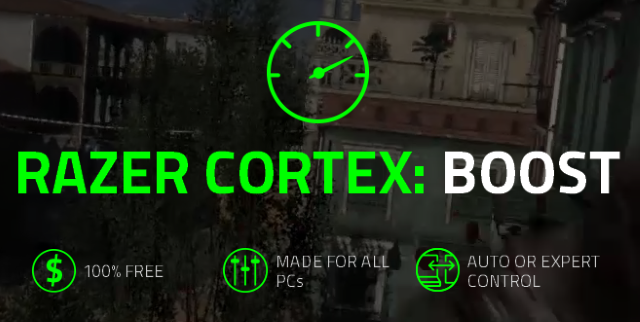
PC güçlendiricilerindeki ana sorun, “bilgisayarınızı artırma” yöntemidir. Donanımınızı overclock etmek veya donanımınızı optimize etmek yerine RAM kullanımı RAM ve Bellek Yönetimi Hakkında Bilmeniz Gereken Her ŞeyRAM, bilgisayarınızın kısa süreli hafızasıdır. Bu nedenle, bellek yönetiminin sistem performansı üzerinde önemli bir etkisi vardır. Burada RAM'in nasıl çalıştığını ve verimliliğini artırmak için herhangi bir şey yapıp yapamayacağınızı açıklıyoruz. Daha fazla oku , güçlendiriciler yalnızca arka plan işlemlerini ve hizmetlerini kapatır. Bu kadar. Ayrıca, arka planda çalışarak performansı düşürebilirler.
Bunu Yerine Yapın
Görev Yöneticisi Bilmediğiniz 10 Windows Görev Yöneticisi Püf NoktasıGörev Yöneticisi'ni açtığınız tek zaman bir uygulamanın dondurulmuş olması ve öldürülmesi gerekiyorsa, daha güçlü özelliklerinden bazılarını gözden kaçırmış olursunuz. Daha fazla oku üçüncü taraf bir uygulamaya gerek kalmadan performans artırıcılar ile aynı işlevselliği sağlar. Basın CTRL + ÜST KARAKTER + ESC Görev Yöneticisi'ni açmak için klavyenizde. Programları CPU kullanımının yüzdesine göre sıralamak için CPU sekmesine tıklayın. Ardından, gereksiz çalışan programları sağ tıklayın ve Görevi bitir. Microsoft gibi programlar Autoruns sana bile verecek çalışan süreçleriniz üzerinde daha fazla kontrol Otomatik Çalıştırmalarla Windows Başlangıç Programlarını YönetmeHer güç kullanıcısı Windows başlangıcında bir noktada güreşti. Elle veya Microsoft'tan bir araç olan Otomatik Çalıştırmalarla önyükleme sürenizi nasıl hızlandıracağınızı gösteriyoruz. Daha fazla oku .
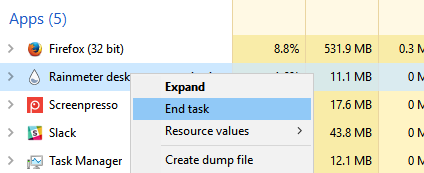
Ardından Başlangıç sekmesini seçin ve gereksiz programları devre dışı bırakmaya başla Yavaş Bilgisayarınızı Ücretsiz Düzeltmek için Windows Başlangıç Öğelerini KaldırÖnyükleme sırasında başlatılan programlar hem Windows başlangıç hızını hem de bilgisayarınızın genel performansını etkileyebilir. Uygulamaları otomatik başlatma işleminden kaldırarak yavaş bilgisayarınızı düzeltin. Size hepsini nasıl yakalayacağınızı gösteriyoruz. Daha fazla oku . Bu, nagging başlangıç programlarının PC performansını engellemesini önleyecektir. Ardından, bilgisayarınızda çalışan hizmetleri yapılandırın. Basın KAZANMA ANAHTARI + R ve klavyenizde msconfig istemine. Sistem Yapılandırma penceresinde Hizmetler sekmesini seçin ve kontrol edin Tüm Microsoft girişlerini gizle. Girişler listesini gözden geçirin ve araç çubukları ve arka plan tarayıcıları gibi gereksiz programların işaretini kaldırın. Ayarları uygulayın ve bilgisayarınızı yeniden başlatın.
Görev önceliklerini program önceliklerini ayarlamak için de kullanabilirsiniz, bu da program performansını artırır. Listeden bir öğeye sağ tıklayın ve Detaylara git. Öğeyi tekrar sağ tıklayın ve Önceliği belirleyin için Normalin üstünde veya Yüksek.
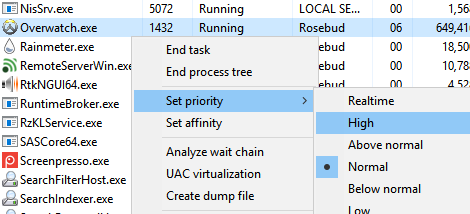
2. PC Temizleyiciler
PC temizleyicileri Windows'un Sorunsuz Çalışması İçin Bu PC Temizleyici Yazılımını KullanınÇok fazla PC temizliği işleri bozabilir, ancak bazı temizlik alanları boşaltmanıza ve sisteminizin hızlı bir şekilde çalışmasına yardımcı olur. Daha fazla oku PC güçlendiricilerden farklıdır. PC güçlendiriciler bilgisayarınızdaki belirli işlemleri durdurur. PC temizleyicileri kayıt defterini temizlemeye, İnternet önbelleğinizi silmeye ve disk alanı boşaltmaya söz veriyor - bilgisayar hızına katkıda bulunmayan tüm yöntemler Bilgisayarınızı Gerçekten Hızlandırma - Ortak Efsaneler ve Yerine Ne YapmalıYavaş bir bilgisayardan muzdarip misiniz? Nedenini bilmiyor olabilirsiniz ve belki de tüm yanlış yollarla düzeltmeye çalışıyorsunuzdur. Size gerçek bir hız artışı için ipuçları konusunda yardımcı olalım. Daha fazla oku .
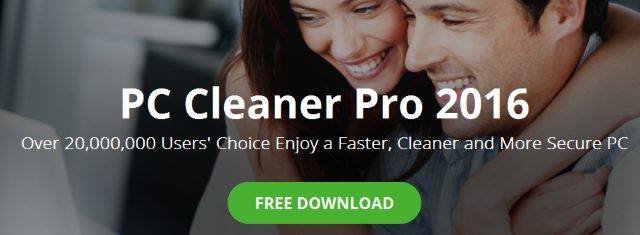
Genellikle PC temizleyicileri üç kilit alanı sil 7 Gizli Windows Önbellekleri ve Nasıl TemizlenirÖnbelleğe alınan dosyalar çok fazla bayt alabilir. Özel araçlar disk alanınızı boşaltmanıza yardımcı olsa da, hepsini temizlemeyebilirler. Depolama alanını manuel olarak nasıl serbest bırakacağınızı gösteriyoruz. Daha fazla oku : tarayıcı önbellekleri, tarayıcı geçmişi ve geri dönüşüm kutunuz.
Geçici Internet dosyaları ve tarayıcı geçmişi, İnternet'te gezinmekten birikir. Zamanla, bu dosyaların birkaç GB'ını sabit diskinizde geliştirebilirsiniz. Bu dosyaları temizlemek yararlı görünebilir, ancak sistem sürücünüzde yer kalmadıkça PC veya web sitesi yükleme hızlarına katkıda bulunmaz.
Tarayıcı önbellekleri aslında sayfaları daha hızlı yükle Tarayıcı Önbelleği Hakkında Bilmeniz Gereken Her Şey [MakeUseOf Explains]Bir web sitesi ile ilgili bir sorununuz olduğunda, BT desteğinden duyacağınız ilk önerilerden biri "tarayıcı önbelleğinizi temizlemeye çalışın" ve çerezlerinizi silmektir ". Öyleyse ne... Daha fazla oku Bu nedenle, bu işlem yavaş Internet bağlantısı sorunlarını daha da kötüleştirebilir.
Bunu Yerine Yapın
CCleaner bir popüler ve saygın temizlik uygulaması En İyi Windows Temizleme Aracı Disk Analizörünü AlırArtık CCleaner v5 ile bokları daha verimli bir şekilde temizleyebilirsiniz. Yeni disk analizörü özelliği hangi dosyaların yer açtığını gösterir. CCleaner'in kanıtlanmış önemsiz kaldırma araçlarını nasıl tamamladığını görün. Daha fazla oku PC'nizi piyasadaki herhangi bir PC temizleyici kadar ücretsiz temizleyecektir. Geçici dosyaları, tarayıcı geçmişini, İnternet önbelleklerini ve daha fazlasını silmek için temizleyiciyi çalıştırın.
CCleaner'ın temizleme performansından memnun değilseniz, CCEhancer eklentisi. CCEnhancer, orijinal CCleaner'a işlevsellik katan bir CCleaner eklentisidir. Kullanıcıların CCleaner tarafından erişilemeyen program önbelleklerini ve sistem klasörlerini temizlemelerini sağlar. Neyi temizlediğinizden emin değilseniz, sorunları önlemek için pencerenin sol tarafında bulunan yolların işaretini kaldırın.
Tarayıcınızın önbelleklerini ayrı ayrı temizlemek için aşağıdaki talimatları izleyin.
- Firefox: Menü> Geçmiş> Yakın Geçmişi Temizle. Değişiklik Temizlenecek zaman aralığı için her şey ve seç Şimdi Temizle.
- Krom: CTRL + H> Tarama verilerini temizle. Değişiklik Aşağıdaki öğeleri sil için zamanın başlangıcı ve seç Tarama verilerini temizle.
- Opera: Menü> Geçmiş> Tarama verilerini temizle. Değişiklik Aşağıdaki öğeleri sil için zamanın başlangıcı ve seç Tarama verilerini temizle.
- Internet Explorer: Ayarlar> İnternet Seçenekleri> Tarama geçmişi> Sil. Ayarlarınızı, tercihen hepsini seçin ve Sil.
- Microsoft Edge: Menü> Ayarlar> Tarama verilerini temizle> Neyi temizleyeceğinizi seçin. Ayarlarınızı, tercihen hepsini seçin ve Açık.
Bu, PC temizleyicilerinin yaptıklarının çoğunu kapsar ve bilgisayarınızda rahatsız edici pop-up'lar almazsınız.
3. CPU Çekirdek Açma
CPU çekirdeği park etme, FPS'yi artırmayı ve PC oyunlarındaki gecikmeyi azaltmayı vaat ediyor. Bu nispeten nadir bir süreç, bu yüzden benzer bir program görmek şaşırtıcı CPUCores Steam Mağazasında.
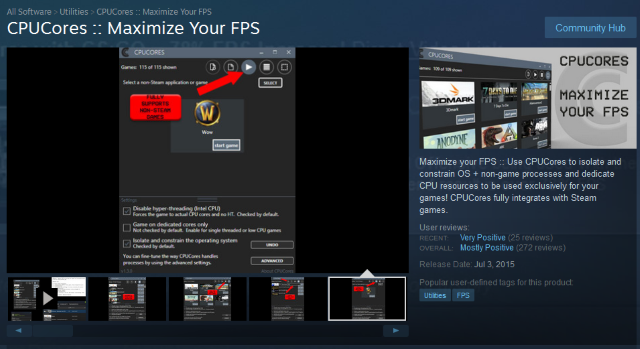
CPU çekirdeği varsayılan olarak kullanılmadığında "park eder" veya devre dışı kalır. Bu, bazı çekirdeklerin güç tasarrufu için çalışmayı durduracağı anlamına gelir. Bilgisayarınız yoğun kullanımdayken, CPU çekirdeğiniz otomatik olarak açılır. Bazı programlar ayrıca, bilgisayarlarının ‘unutması durumunda kullanıcıların çekirdeklerinden ayırmalarına izin verir. Bu hizmet için ücret şüpheli olmayan kurbanlara yılan yağı satıyor.
Çekirdek park etme, bir uygulama olarak, faydada dalgalanmaktadır. Bazıları oyunlarında 10-20 FPS kazancı ile yemin ederken diğerleri çekirdek park etmenin sonuçları ihmal edilebilir. Her durumda, deneysel bir ruh halinde iseniz, çekirdek park etme ve park etme PC'nize zarar vermez.
Ayrıca, temel otopark bir daha dikkat çekici bir özellik Windows 7 ve Server 2008 R2'de. Konu hakkında çok fazla resmi belge olmamasına rağmen, Windows 8, 8.1 ve 10 için devre dışı bırakıldığı söylentileri var.
Bunu Yerine Yapın
Park edilmeyen çekirdekler güç sağlar, böylece PC'nizdeki güç seçeneklerini değiştirerek aynı genel etkiyi elde edebilirsiniz. Güç seçeneklerinize Kontrol Paneli kullanarak Windows tuşu + X klavye kısayolu. Açık Sistem güvenliği ve sonra Güç seçenekleri güç planınızı özelleştirmek için. Seç Yüksek performans ve ayarlanmış olmalısın. Bu ayar, boşta kaldığında CPU hızlarını düşürmez ve böylece çekirdek park etme işlemini simüle eder.
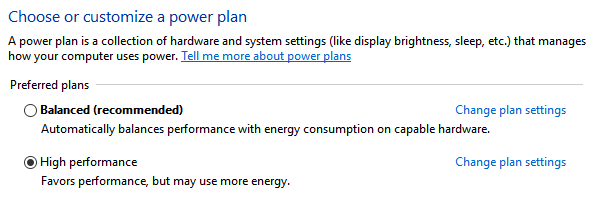
Alternatif olarak, ücretsiz uygulamayı kullanabilirsiniz CPU Çekirdek Park Yöneticisi Çekirdeklerinizi ayırmak için. İstenilen efekti elde etmek için Coderbag web sitesindeki talimatı indirin ve uygulayın.
4. RAM Sürücüleri
RAM sürücü yazılımı, RAM modüllerinizdeki programları depolamanızı sağlar ve çubuklarınızı gerçek sürücülere dönüştürür.
Programları RAM'inizde saklamak sorunlu olabilir. Birincisi, RAM her bir alan için - hem sabit disk sürücülerinden (HDD) hem de katı hal sürücüler (SSD'ler) SSD Alırken Dikkat Edmeniz Gereken 5 ŞeyEv bilgisayarları dünyası depolama için katı hal sürücülerine doğru ilerliyor. Bir tane almalısın? Daha fazla oku . RAM ayrıca bilgisayarı her kapatışınızda içeriğini silen geçici bir depolama örneğidir.
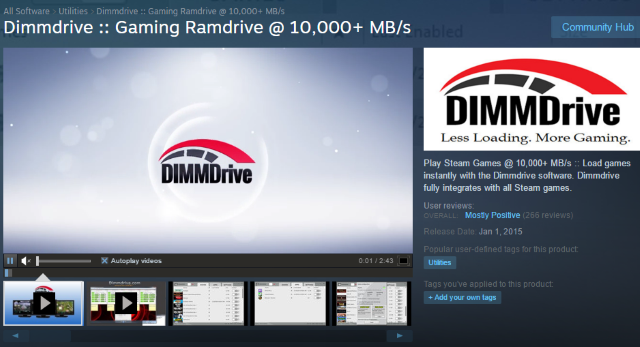
Gibi bir düzeltme çözümü bile Dimmdrive - Steam'de mevcut - çeşitli sorunlar var. Dimmdrive, RAM modülünüzden yazılım çalıştırır ve program yükleme sürelerini hızlandırır. Yine de, gerekli maliyet ve anakart alanını düşündüğünüzde, tüm Steam kütüphanenizi RAM modüllerinizden çalıştırmak imkansızdır. Ayrıca, bu program oyunları daha hızlı veya daha yüksek kalitede çalıştırmaz. grafik işlem birimi (GPU) APU, CPU ve GPU Arasındaki Fark Nedir?Son beş veya daha fazla yıl boyunca, bilgisayar donanımını tanımlamak için etrafta dönen birçok farklı terim olmuştur. Bu terimlerin bazıları APU, CPU ve GPU'yu içerir ancak bunlarla sınırlı değildir. Fakat... Daha fazla oku .
Bunu Yerine Yapın
bir 32 GB RAM kiti Dimmdrive'ın maliyeti dahil edilmeden ~ 120 $, dört RAM yuvası ve 32 GB RAM kullanabilen bir anakarta mal olacak.
Ballistix Sport 32GB Kit (8GBx4) DDR3 1600 MT / s (PC3-12800) UDIMM 240 Pimli Bellek - BLS4KIT8G3D1609DS1S00Ballistix Sport 32GB Kit (8GBx4) DDR3 1600 MT / s (PC3-12800) UDIMM 240 Pimli Bellek - BLS4KIT8G3D1609DS1S00 Amazon'da Şimdi Satın Al
bir 32 GB SSDÖte yandan, maliyeti ~ 50 $ ve bir SATA bağlantısı.
SanDisk ReadyCache 32GB 2,5 İnç 7mm Yükseklik Önbellek Yalnızca Yükseltme Kiti ile Katı Hal Sürücüsü (SSD) - SDSSDRC-032G-G26SanDisk ReadyCache 32GB 2,5 İnç 7mm Yükseklik Önbellek Yalnızca Yükseltme Kiti ile Katı Hal Sürücüsü (SSD) - SDSSDRC-032G-G26 Amazon'da Şimdi Satın Al
Her ikisi de benzer yükleme hızları sağlar ve yalnızca SSD normal bir HDD'nin çalıştığı gibi çalışır. Dimmdrive satın almak için harcayacağınız parayı kaydedin ve bir SSD'ye yatırım yapın. Pişman olmayacaksınız.
5. ReadyBoost
ReadyBoost disk okuma performansını artırmak için normal flash sürücünüzü sabit sürücü önbelleğine dönüştüren bir Windows özelliğidir. ReadyBoost birlikte çalışıyor Hızlı Getirme Windows 10'da% 100 Disk Kullanımı 14 Hileyle SabitWindows 10'da% 100 disk kullanımınız mı var? 14 farklı düzeltmemiz var. Biri size yardım etmekle yükümlüdür. Daha fazla oku - daha hızlı erişim için sabit programınıza belirli program dosyalarını önceden yükleyen bir bellek yöneticisi. Flash bellek hızları mekanik sabit disk sürücüsü (HDD) hızlarından daha hızlıdır. Bu nedenle, ReadyBoost teorik olarak flash sürücünüzün yardımıyla programların PC'nizde daha hızlı çalışmasına yardımcı olmalıdır. Ancak yalnızca sisteminiz bir HDD'ye yüklenmişse.
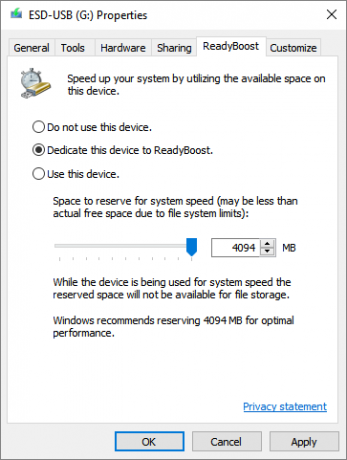
ReadyBoost, eski ve RAM açlıklı PC'lerin performansını etkileyecek olsa da, çoğu bilgisayar programdan yararlanamaz. ReadyBoost ile ilgili ana sorun RAM'in ReadyBoost yapabilir Bellek Yükseltmeye mi İhtiyacınız Var? ReadyBoost ile RAM'i Dış Kaynaklardan Sağlayın ve Bilgisayarınızı HızlandırınBilgisayarınıza hızlı ve ücretsiz bir hız artışı sağlamak istiyorsanız ReadyBoost'u deneyin. Windows özelliği sisteminize ek bellek ekler. Tek ihtiyacınız olan uyumlu bir flash sürücü. Daha fazla oku daha büyük ve daha hızlı bir kapasitede. Ayrıca, bir flash sürücüdeki verileri sadece flash sürücü arızalanmadan çok önce yazabilirsiniz. ReadyBoost'u flash sürücünüzle etkinleştirirseniz, somut bir sebep olmadan sürücüyü feda ediyor olabilirsiniz.
Bunu Yerine Yapın
Modern bilgisayarlar sadece gerektirir Yoğun oyunları ve programları çalıştırmak için 8 GB RAM Gerçekten Ne Kadar RAM Gerekiyor?RAM kısa süreli bellek gibidir. Ne kadar çok görev yaparsanız, o kadar çok ihtiyacınız olur. Bilgisayarınızın ne kadarına sahip olduğunu, bundan en iyi şekilde nasıl yararlanabileceğinizi veya daha fazlasını nasıl elde edeceğinizi öğrenin. Daha fazla oku . RAM kapasitesini birkaç gigabayt artırmak, ReadyBoost kullanmaktan daha büyük bir etkiye sahip olacak ve flash sürücünüzü arızadan koruyacaktır. RAM yükseltme bilgisayarınızı hızlandırmazsa, başka bir yerde hızlandırmak için bak Bilgisayarınızın Yavaş Çalışmasını Durdurmak İçin 5 Basit AlışkanlıkHayatta sadece üç şey kesindir: saatler süren İnternet taramasından sonra ölüm, vergiler ve yavaş bilgisayarlar Size Windows bilgisayarınızı yenisi kadar hızlı tutma alışkanlıklarını gösterelim. Daha fazla oku .
Uyanık ol!
Geçmişte, piyasadaki her numarayı bilgisayarımdan alabildiğim kadar meyve suyu sıkmaya çalıştım. Ancak bazı seçenekler çalışmaz. Bilgisayarınızı tek bir tıklama ile hızlandırmayı vaat eden sesler gerçek olamayacak kadar iyi çünkü.
Asla yavaş bir bilgisayara razı olmak zorunda kalmamalısınız ve hızlandırmak için yöntemler vardır. PC'nizi ağır kullanım için optimize edin Oyun ve Performans için Windows 10 Nasıl Optimize EdilirWindows 10'da mı oyun oynuyorsunuz? Windows 10'u Oyun Modu ve diğer ipuçları ve ince ayarlarla oyun oynamak için optimize edebilirsiniz. Size nasıl olduğunu gösteriyoruz. Daha fazla oku . Online çeşitli yılan yağı formlarına razı olmak zorunda değilsiniz.
Yukarıda açıklanan yılan yağı taktiklerinden hangilerini gördünüz? Listeye bir tane daha ekler misiniz? Aşağıdaki yorumlarda bize bildirin!
Christian, MakeUseOf topluluğuna yeni eklenen ve yoğun edebiyattan Calvin ve Hobbes çizgi romanlarına kadar her şeyin hevesli bir okuyucusudur. Teknolojiye olan tutkusu sadece yardım etme isteği ve istekliliği ile eşleşir; (çoğunlukla) herhangi bir şeyle ilgili herhangi bir sorunuz varsa, e-posta göndermekten çekinmeyin!